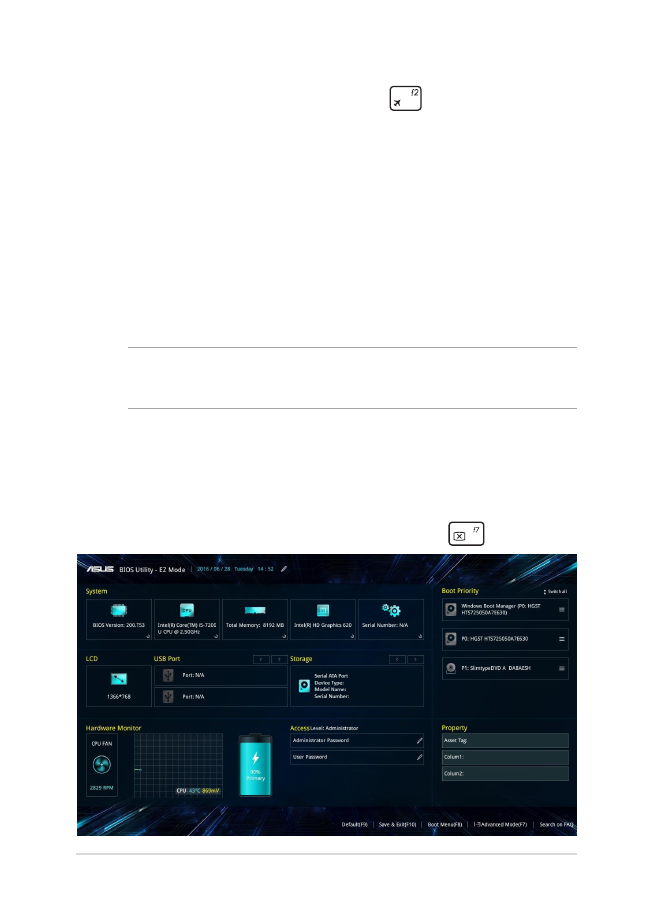
Setări din BIOS
NOTĂ: Poziţia efectivă a portului LAN diferă în funcţie de model.
Consultaţi capitolul precedent pentru a vedea unde se află portul LAN.
Modul EZ
Acest meniu apare atunci când accesaţi programul de configurare BIOS
şi vă oferă o prezentare generală a informaţiilor de bază ale sistemului.
Pentru a accesa meniul avansat şi setările BIOS avansate, selectaţi
Advanced Mode (Mod avansat) (F7) sau apăsaţi pe
.
•
Reporniţi notebookul, apoi apăsaţi pe
în timpul procedurii
POST.
•
Lansaţi meniul Start și alegeţi Settings (Setări) > Update &
security (Actualizare şi securitate) > Recovery (Recuperare),
apoi selectaţi Restart now (Repornire acum) din modul de
pornire Avansat. Când accesaţi ecranul modului de pornire
Avansat, selectaţi Troubleshoot (Depanare) > Advanced
options (Opţiuni avansate) > UEFI Firmware Settings (Setări
firmware UEFI) > Restart (Reponire).
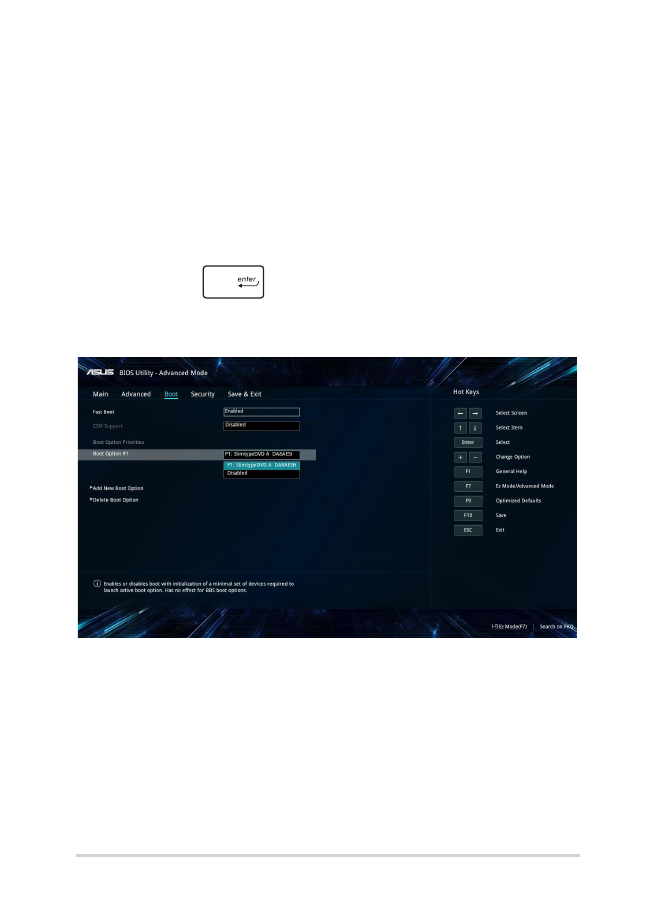
66
Manual electronic pentru notebook
2.
Apăsaţi pe
şi selectaţi un dispozitiv, conform cu Boot
Option #1 (Pornire sistem prima opţiune).
Boot (Pornire sistem)
Acest meniu vă permite să stabiliţi prioritatea dispozitivelor de pornire
a sistemului de operare. Atunci când stabiliţi această prioritate, puteţi
consulta următoarele proceduri.
1.
În ecranul Boot (Pornire sistem), selectaţi Boot Option #1.
(Pornire sistem prima opţiune).
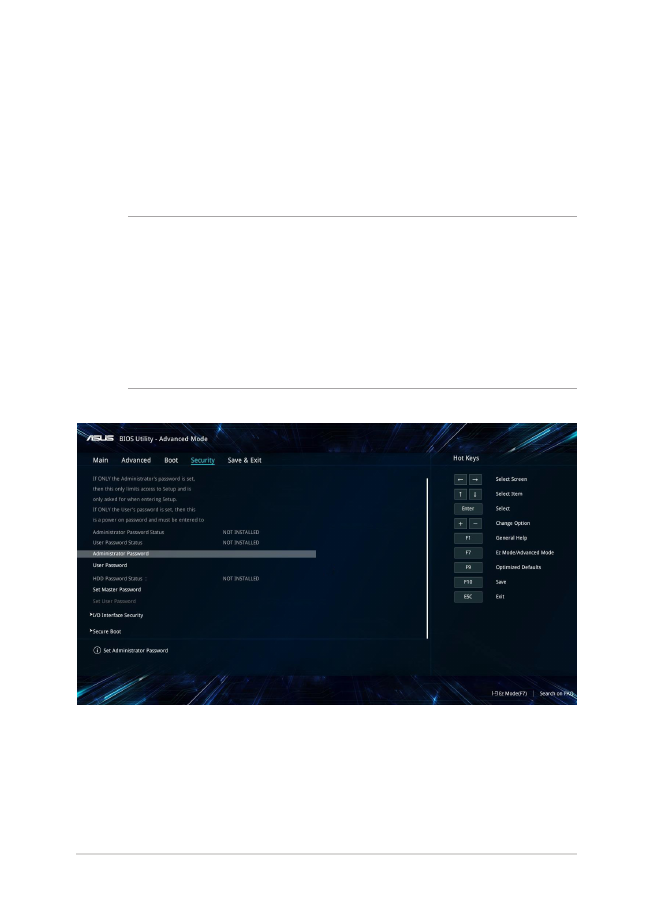
Manual electronic pentru notebook
67
Security
(Securitate)
Acest meniu vă permite să setaţi parola de administrator şi parola de
utilizator pentru accesarea notebookului. De asemenea, acest meniu
vă permite să controlaţi accesul la unitatea de hard disc, la interfaţa de
intrare/ieşire (I/O) şi la interfaţa USB.
NOTĂ:
•
Dacă instalaţi o User Password (Parolă utilizator), vi se va solicita să
introduceţi această parolă înainte de intrarea în sistemul de operare
al notebookului.
•
Dacă instalaţi o Administrator Password (Parolă administrator),
vi se va solicita să introduceţi această parolă înainte de intrarea în
sistemul BIOS.
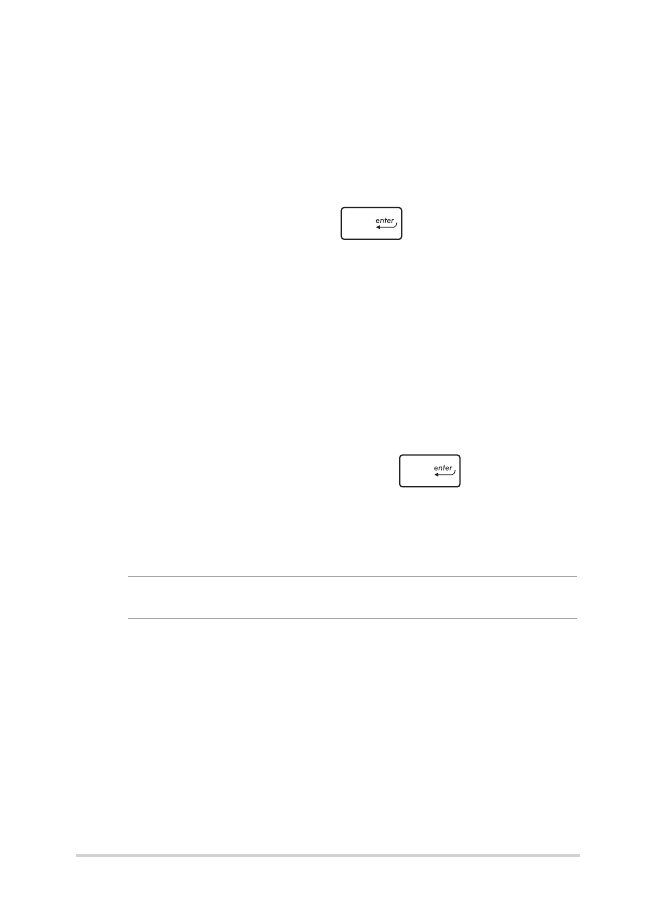
68
Manual electronic pentru notebook
Pentru a seta parola:
1.
În ecranul Security (Securitate), selectaţi Setup Administrator
Password (Configurare parolă administrator) sau User
Password (Parolă administrator).
2.
Introduceţi o parolă şi apăsaţi
.
3.
Tastaţi din nou pentru a confirma parola şi apoi selectaţi OK.
Pentru a şterge parola:
1.
În ecranul Security (Securitate), selectaţi Setup Administrator
Password (Configurare parolă administrator) sau User
Password (Parolă administrator).
2.
Introduceţi parola curentă şi apăsaţi pe
.
3.
Lăsaţi câmpurile necompletate şi selectaţi OK pentru a continua.
4. Selectaţi
OK pentru a şterge parola veche.
NOTĂ: Pentru introducerea parolei este nevoie de o tastatură.
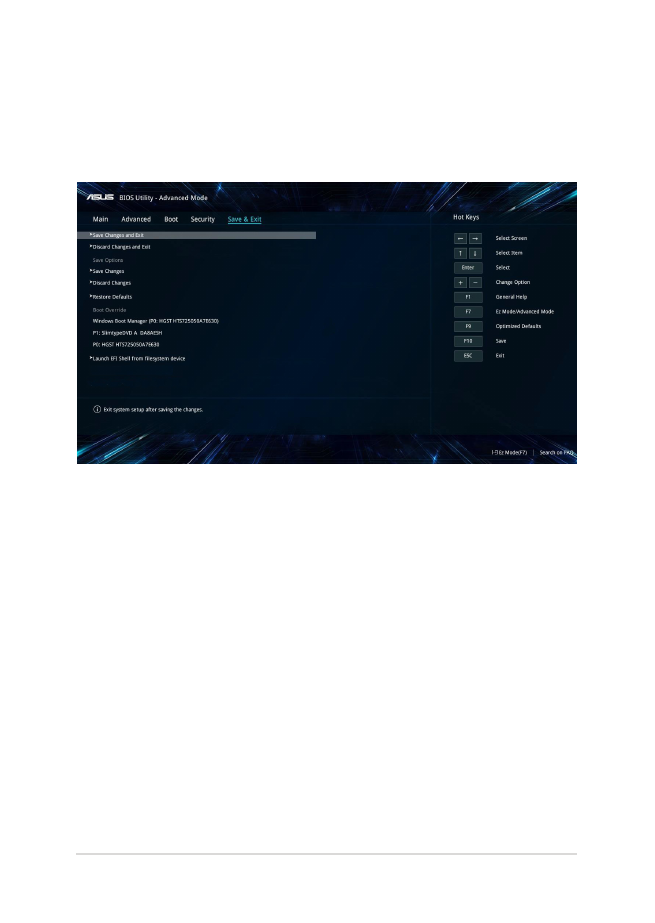
Manual electronic pentru notebook
69
Save & Exit (Salvare şi ieşire)
Pentru a păstra setările de configurare, selectaţi Save Changes and Exit
(Salvare modificări şi ieşire) înainte de a ieşi din BIOS.
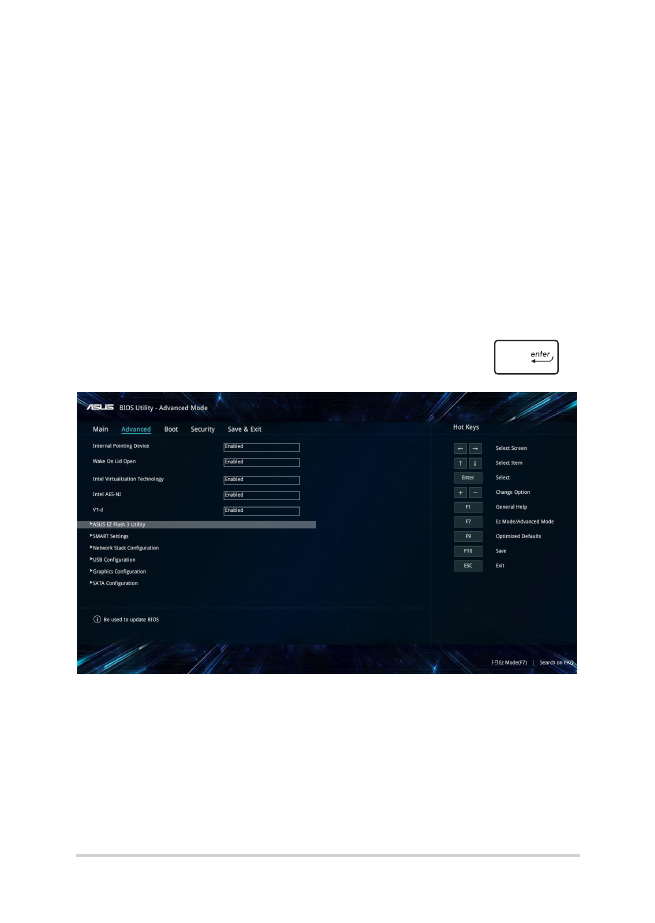
70
Manual electronic pentru notebook
Actualizarea BIOS-ului.
1.
Verificaţi modelul exact al notebookului dvs. şi apoi descărcaţi
cel mai recent fişier BIOS pentru modelul dvs. de pe site-ul Web
ASUS.
2.
Salvaţi o copie a fişierului BIOS descărcat pe o unitate de memorie
flash.
3.
Conectaţi unitatea de memorie flash la notebook.
4.
Reporniţi notebookul şi apoi accesaţi setările BIOS.
5.
Din meniul BIOS, selectaţi Advanced (Avansat) >ASUS EZ Flash 3
Utility (Utilitarul ASUS EZ Flash 3) şi apoi apăsaţi pe
.
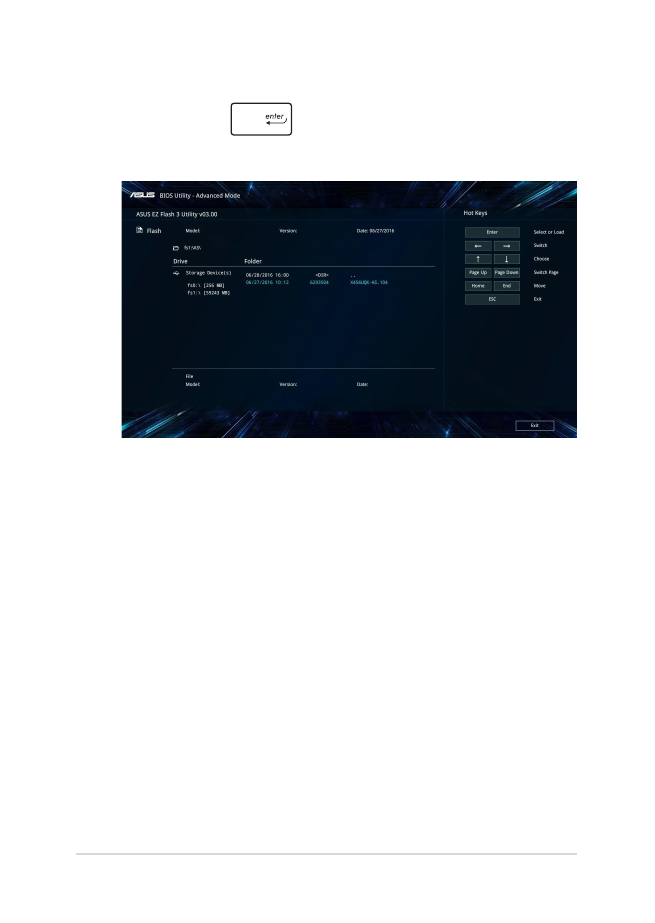
Manual electronic pentru notebook
71
6.
Localizaţi fişierul BIOS descărcat pe unitatea de memorie flash,
apoi apăsaţi pe
. Urmaţi instrucţiunile de pe ecran
pentru a finaliza actualizarea.
7.
După procesul de actualizare BIOS, faceţi clic pe Save & Exit
(Salvare şi ieşire) > Restore Defaults (Restabilire setări
implicite) pentru a restabili sistemul la setările implicite.
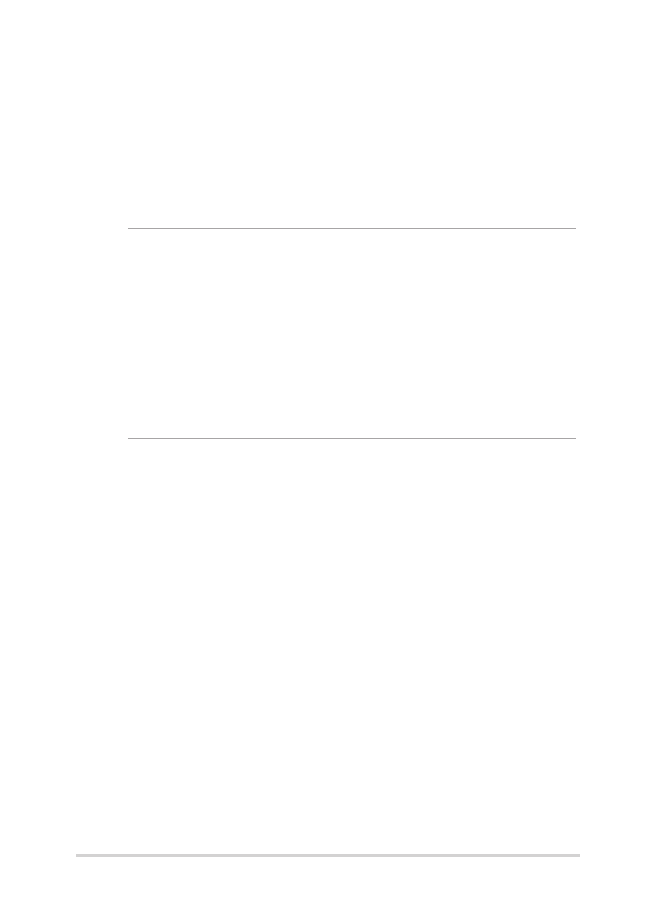
72
Manual electronic pentru notebook